axure是输入框想要让输入框中输入的字符显示星号,像是输入密码的感觉,该怎么制作呢?下面我们就来看看详细的教程。
1、打开软件。首先找到电脑中的axure所在位置,点击并打开该软件,软件图标如下图所示:

2、文本标签。首先在软件左侧的原价库中找到文本标签,然后鼠标左键按住并拖至空白画布中合适位置,并双击拖入的文本标签将其重命名为——密 码:,如下图所示:
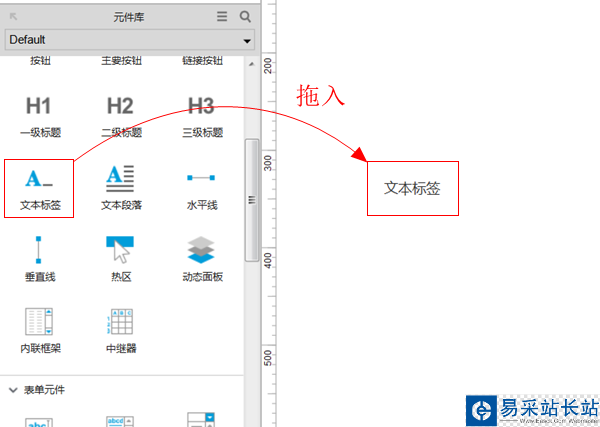
3、文本框。在原件库中找到文本框,像上一步一样拖至合适位置,如下图所示:
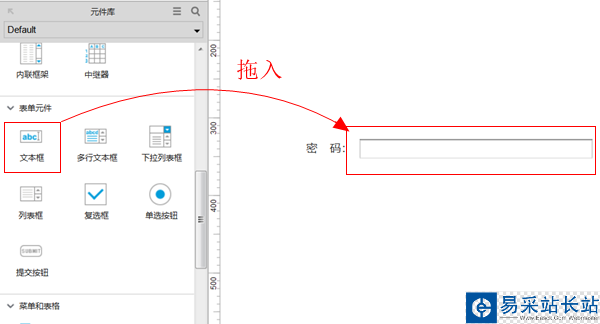
4、类型选择。在软件右侧的属性编辑区中,点击类型选择框选择密码,如下图所示:

5、样式编辑。切换至样式编辑区,然后可以对其样式进行调整,例如位置、尺寸、边框……,如下图所示:
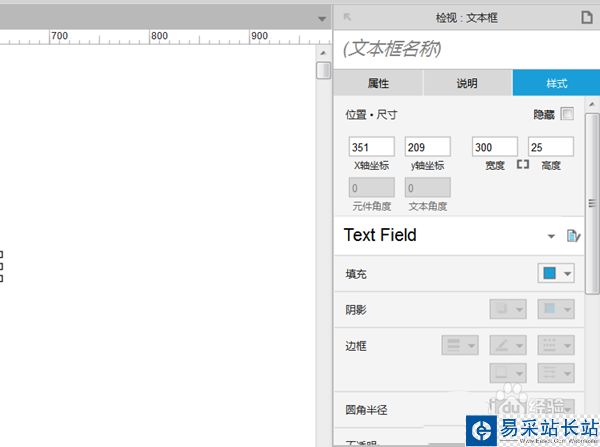
6、结果预览。完成操作后点击软件右上角的预览按钮(软件会自动用本地默认浏览器打开预览页面),如下图所示:
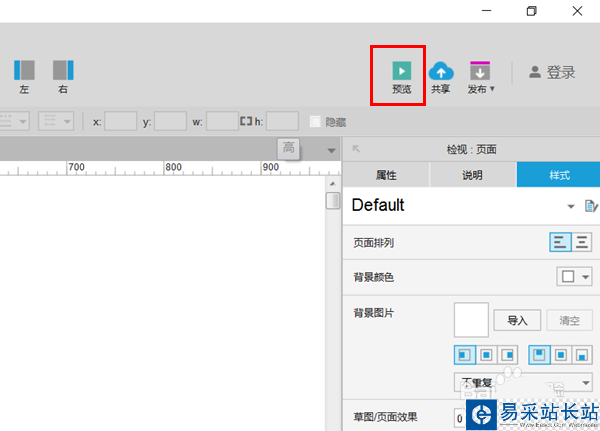
7、验证结果。在浏览器网页的输入框中输入任意信息进行验证,发现显示为*则为设置成功,如下图所示:
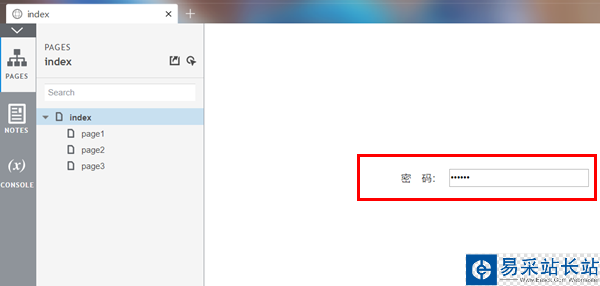
以上就是axure设计密码输入框的教程,希望大家喜欢,请继续关注错新站长站。
相关推荐:
Axure RP 8输入框中怎么显示日期?
Axure RP 8设怎么控制输入框禁用或启用?
Axure文本输入框怎么去掉边框? Axure隐藏输入框边框的教程
新闻热点
疑难解答